На текущий момент создано свыше десятка форматов для работы с векторной графикой. Они разработаны производителями графических редакторов для собственных продуктов. Каждый формат обладает характерными плюсами и минусами – последние, в большинстве своем, касаются унификации и совместимости форматов. Рассмотрим наиболее используемые векторные форматы, в том числе, при создании логотипов.
Создайте свой логотип онлайн за 5 минут в Turbologo. Поместите свой логотип на визитки, бланки, другую сопутствующую графику и скачайте в один клик.
Содержание
Portable Document Format (PDF)
Межплатформенный формат, созданный компанией Adobe. Максимально оптимизирован для создания файлов, содержащих как графическую информацию, так и текст. Поэтому относится к обычно применяемым для хранения логотипов в векторе, а также различной документации и презентаций.
Обладает обширным набором шрифтов. Использует язык PostScript, с использованием инструментов которого возможно добавление анимационных вставок, ссылок и звуковых файлов. Большим плюсом формата является то, что графика в нем имеет компактные размеры и без искажений отображается на любых системах. Удобство работы и широкие возможности делают формат PDF наиболее популярным для работы с различной печатной продукцией.
Самые популярные форматы файлов и чем их открывать (ТОП-10)
Scalable Vector Graphics (SVG)
Разработанный на основе языка разметки XML, формат предусматривает работу с двумерной векторной графикой, используемой, например, при создании интернет-страниц. SVG-файлы могут редактироваться не только с помощью программ работы с графикой, но и некоторыми текстовыми редакторами. Документы в данном формате могут содержать как изображения и текст, так и анимацию. SVG прекрасно подойдет как для создания веб-иллюстраций, так и для редактирования файлов, поскольку даже в случае масштабирования графика в данном формате способна сохранить высокое качество.
Adobe Illustrator (AI)
Созданный специально для программы Adobe Illustrator данный формат обладает ограниченной совместимостью и с другими редакторами. Характеризуется стабильностью и высоким качеством изображения даже при значительном его масштабировании. AI – формат закрытого типа. Жестко привязан к версии Illustrator’а.
Encapsulated PostScript (EPS)
Применяется при подготовке полиграфических документов, поскольку удобен для печати больших объемов графической информации. Обеспечивает сохранение качества различных векторных логотипов при их редактировании благодаря поддержке большого числа необходимых для обработки графики инструментов. Данный формат, разработанный Adobe, совместим со многими популярными редакторами графики.
CorelDraw (CDR)
Создан исключительно для редактора CorelDraw. Отсутствует совместимость практически со всеми иными приложениями, а также между макетами, созданными в разных версиях программы (файлы из новых версий не поддерживаются старыми). Файлы, созданные в данном формате способны обеспечить многослойность, прекрасно сохраняют параметры и спецэффекты объектов. Растровые и векторные изображения в CDR могут быть сжаты раздельно.
4. Типы файлов и папки Windows | PCprostoTV
Как упоминалось выше, наиболее подходящими и часто используемыми при создании полиграфии и типовых иллюстраций являются форматы PDF и SVG.
В каких векторных форматах можно создать логотип в Turbologo
Посетителям сайта предварительно необходимо пройти регистрацию. Это откроет доступ к широкому набору различных инструментов, которые позволяют провести работу по созданию логотипа в векторе. Созданный макет можно будет скачать в полном размере в формате SVG.
Большим преимуществом сервиса является наличие большого набора шаблонов, которые могут пригодиться при создании логотипа. Это позволит справиться с этой работой даже любителю. Взяв за основу один из предлагаемых на сайте шаблонов, можно подготовить логотип в векторе с интересующими пользователя уникальными параметрами: скорректировать шрифт, цветовую гамму, изменить изображения и паттерны.
Таким образом, Turbologo дает своим пользователям широкую возможность выбора из доступных вариантов. Какой предпочесть – решать только вам!
Продуктовый и графический дизайнер с опытом работы более 10 лет. Пишу о брендинге, дизайне логотипов и бизнесе.
Источник: turbologo.ru
Типы файлов
Типы файлов — это обобщенная классификация любых файлов, которая, в качестве основного критерия для распределения на группы, использует информацию о содержимом этих файлов и расширениях их имен. Можно выделить несколько основных типов: графические (например, JPG, GIF, PNG), текстовые (TXT, RTF, DOC), архивы (ZIP, RAR, 7Z), библиотеки (DLL) и т.п.
Обычно Windows может определять только самые распространенные файлы определенного типа. Например, из графических система «понимает» только JPG, GIF, PNG, BMP и некоторые другие (около десяти). Тогда, как реально существует несколько десятков графических форматов!
Неизвестные форматы файлов часто имеют расширение, которое подсказывает нам название программы, которой можно открыть файлы данного типа. Однако, так бывает, увы, не всегда. У разработчиков существует, например, практика давать новое имя расширению с намеком на то, что за информация содержится в нем.
В любом случае, если Вы не знаете, как открыть неизвестный файл, Вы можете поступить двумя способами. Первый – ввести запрос с упоминанием расширения файла в Интернете (например, «чем открыть XML»). Может и не с первого раза, но Вы точно найдете нужную информацию. Второй же способ – использовать для этого специальную программу.
Примером такой программы может быть бесплатная утилита AZFiles File Info. Она автоматически проверяет тип выбранного Вами файла и выдает по нему исчерпывающую информацию, сверяясь с обширной базой данных расширений файлов. Скачать ее, и узнать о ее возможностях Вы сможете с данной страницы.
AZFiles File Info 1.0.0.1151
29.9 МБ (инсталлятор)
Windows XP/Vista/7/8 32)), выполняются в виде различных программ и даже озвучивают все Ваши клики мышкой :). Именно поэтому, для продуктивной работы всегда важно знать, какие типы файлов существуют и как их открыть.
Большинство популярных файловых форматов операционная система Windows распознает автоматически и сама открывает при помощи подходящей программы. Однако, нередко возникают ситуации, когда ОС «не знает», каким приложением воспользоваться для открытия и спрашивает об этом пользователя. Опытного юзера такой вопрос системы вряд ли смутит, а вот у новичка может вызвать панику :).
Хотя, чего греха таить, иногда и продвинутые спецы встречают незнакомые типы файлов. Я лично первым делом в таких случаях пробую открыть неизвестный файл Блокнотом 🙂 Если Блокнот показывает какую-то ерунду или не открывает файл вовсе, то всегда можно спросить совета у вездесущего Гугла или Яндекса, которые все знают. А можно не морочиться и установить себе специальную программу для автоматического определения типов файлов. Одной из таких полезных утилит, о которой я сегодня расскажу, является AZFiles File Info.
Особенности программы
- обширная оффлайн база расширений файлов;
- удобное представление информации о свойствах и типе выбранного файла;
- автоматическая выдача ссылок на программы, которыми можно открыть файл;
- возможность самостоятельно добавить неизвестное расширение в базу данных;
- удобный доступ к программе (находится в контекстном меню).
Стоит, правда, заметить, что из-за того, что AZFiles File Info все время находится в контекстном меню, она постоянно потребляет лишние 50-60 мегабайт оперативной памяти. На современных компьютерах такое потребление незаметно и никак не отражается на производительности, однако, на старых ПК при активации программы могут наблюдаться временные «тормоза» 🙁
Установка программы
Установка AZFiles File Info производится по всем привычному стандарту: качаем архив с программой, открываем его и запускаем EXE-файл установщика. Однако, один нюанс все же есть. В процессе установки нам встретится вот такое окно:

По умолчанию здесь нам предлагается установить программу Driver Updater и кучу ненужного софтового хлама от Яндекса. Нам нужно недрогнувшей рукой выбрать пункт «Настройка параметров» и деактивировать все галочки в этой секции. Только после этого можно нажать «Далее» и завершить установку без особых приключений 🙂 По завершению установки в браузере откроется инструкция по работе с программой, но ее можно и не читать 🙂
Как работать с программой
Что характерно для AZFiles File Info, так это то, что после окончания установки Вы нигде не обнаружите никаких ее ярлыков! Программа уже и так работает 🙂 Чтобы убедиться в этом, попробуйте вызвать кликом правой кнопки мыши контекстное меню для любого файла (не папки):

Среди прочих многочисленных пунктов Вы обнаружите искомый – «Открыть с помощью AZFiles File Info», который и запускает механизм определения типа выбранного файла (я выбрал один из видов текстовых файлов – INI). Активируем пункт программы и увидим следующее окно:

Появившееся окно можно визуально разбить на три части:
- Ссылки на скачивание программ. Слева находится панель со ссылками на скачивание рекомендуемых для открытия выбранного файла приложений. К сожалению, ссылки эти ведут не на официальные сайты разработчиков, а на некий софтовый портал https://www.softsalad.ru/. В принципе, сайт приличный, но, зная название приложения, всегда можно найти его официальный сайт и проверить наличие новой версии 😉
- Сводная таблица свойств файла. Справа вверху выдается таблица содержащая сведения о некоторых параметрах выбранного файла. Конкретно здесь выдается тип файла, путь к нему, размер и даты последнего изменения и открытия.
- Информация о типе файла. В правой же части под таблицей свойств расположен блок описания типа текущего файла. Описаний может быть несколько, если файл с одним и тем же расширением используется разными программами.
Кроме вышеописанных разделов стоит также упомянуть о блоке ссылок на сайт разработчика в статусной строке внизу и кнопке «Добавить расширение». О ней и поговорим немного.
Как добавить неизвестное расширение в базу данных
Несмотря на то, что AZFiles File Info имеет обширную базу данных по различным типам файлов, иногда все же случается так, что и в ней не находится информации о нужном расширении.

В таком случае Гугл нам в помощь – в Интернете, наверняка, найдутся данные по интересующему Вас файлу :). Однако, отыскав нужную информацию, Вы можете внести свою лепту в развитие программы, добавив описание для нового типа файла. Для этого в основном окне AZFiles File Info жмете кнопку «Добавить расширение» и попадаете на сайт разработчиков со следующей формой:

Тут, чем точнее и полнее Вы заполните предложенную форму, тем скорее описанное Вами расширение файлов будет добавлено в базу данных программы и его смогут видеть другие пользователи.
Достоинства и недостатки программы
Плюсы:
- работа без подключения к Интернету;
- подробная информация о типах файлов;
- ссылки на скачивание нужных программ.
Минусы:
- высокое потребление ресурсов и «тормоза» на слабых ПК;
- нету ссылок на официальные сайты разработчиков рекомендуемых программ.
Выводы
В общем и целом программа AZFiles File Info довольно неплоха. В ней нет ничего лишнего и, в то же время, она исправно выполняет свои функции. С ней Вы практически всегда сможете быстро и точно определить тип неизвестного файла, а возможность сразу же скачать программу, нужную для его открытия, только добавляет плюсов утилите.
Значительных минусов у приложения также нет. Оно работает стабильно и без сбоев, однако, в силу того, что потребляет сравнительно много ресурсов, может немного тормозить работу системы на слабых компьютерах в моменты активации своего основного окна. Также, лично для меня, незначительным недостатком показалось отсутствие ссылки на официальные сайты рекомендуемых программ. Но это уже – лично мой каприз 🙂
Словом, если у Вас современный компьютер, то ставить себе AZFiles File Info можете смело. Эта программа не будет надоедать Вам разными всплывающими окнами и лишними значками в трее, но всегда будет под рукой в нужный момент. Всего в один клик Вы с ее помощью сможете узнать практически все о неизвестном файле и в придачу получите еще и список программ, которыми можно все это открыть, а это ой как удобно 🙂
P.S. Разрешается свободно копировать и цитировать данную статью при условии указания открытой активной ссылки на источник и сохранения авторства Руслана Тертышного.
Источник: www.bestfree.ru
Типы файлов в Linux
Философия операционных систем Unix гласит, что все есть файл. Это значит, что вся работа с этой операционной системой сводится к файлам. Поскольку Linux можно считать тоже потомком Unix, то эта концепция применима и здесь. Файлы это объекты, в которые мы записываем информацию и наши данные, исполняемые файлы, но кроме этих привычных нам понятий здесь есть файлы специального назначения — файлы устройств, файлы туннелей, сокетов и многое другое. Эта тема очень слабо освещена в интернете, поэтому в нашей сегодняшней статье мы рассмотрим типы файлов linux.
Пространство нашего жесткого диска занято файлами разных типов. Например, взять даже наш корневой раздел (/), при создании файла, файловая система записывает его в определенном формате на нужное физическое место жесткого диска. Всегда, для работы с файлами используется файловая система, но не всегда она записывает файлы на диск, файловая система может работать на лету, генерируя файлы, например, как procfs, с помощью которой может быть выполнена настройка ядра linux или записывать файлы в оперативную память, как tmpfs расположенная в папке /tmp. Но все это не имеет значения, ведь в любом случае мы имеем дело именно с файлами.
В системе Linux нет различий между каталогами и файлами. Но каталоги могут объединять другие файлы в группы, чтобы их было легче найти и использовать. Все аппаратные устройства представлены в виде файлов и находятся в каталоге dev, только через эти файлы программы могут работать с ними.
Преимущество использования файлов как для обычной информации, так и для устройств, в том, что не нужно реализовать отдельный набор API интерфейсов для каждого устройства, с ним могут работать все стандартные утилиты Linux и API интерфейсы.
Типы файлов в Linux
Файлы в операционной системе Linux можно поделить на три основных типа:
- Обычные файлы, для хранения информации
- Специальные файлы — для устройств и туннелей
- Директории
Дальше рассмотрим более подробно эти типы файлов linux.
Обычные файлы
Это файлы, с которыми мы привыкли работать каждый день, они могут содержать текст, исполняемые инструкции для программ, изображения или другую информацию. Это самый распространенный тип файлов, которые вы можете найти в системе Linux. Рассмотрим небольшой список относящихся сюда файлов:
- Текстовые файлы
- Исполняемые файлы
- Файлы изображений
- Файлы архивов
- Файлы библиотек программ
- И другие подобные типы
Утилита ls может определять тип файла в режиме списка, обычные файлы обозначаются черточкой, например:
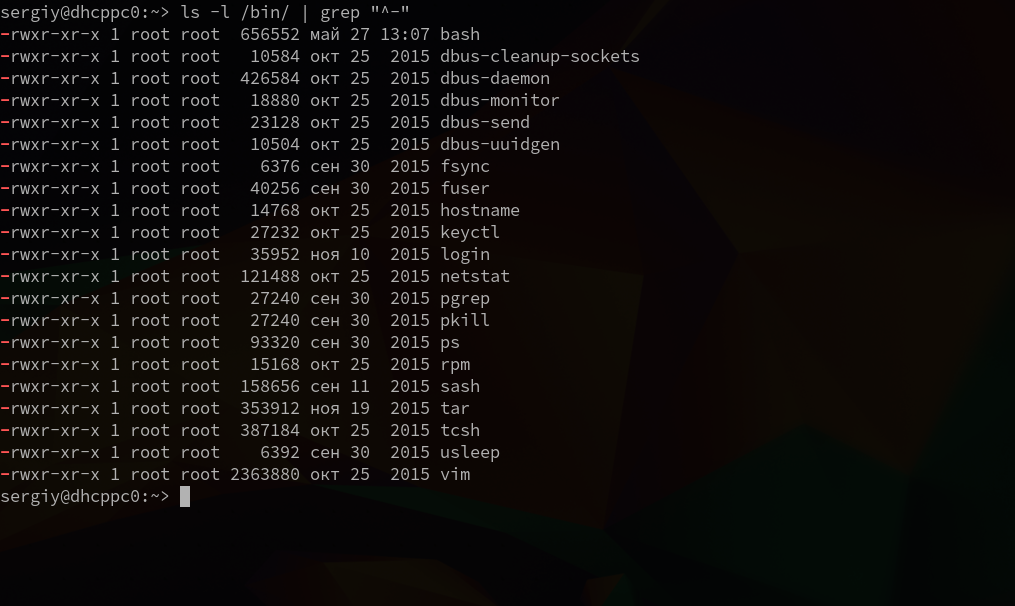
Эта статья была бы неполной, если бы мы рассматривали типы файлов, но не упомянули о форматах. Дело в том, что все обычные файлы сохранены в определенном формате, это нужно, чтобы система знала какой программой нужно открывать файл.
Посмотреть форматы файлов linux можно с помощью утилиты file. Например:

Система сообщила что это исполняемый файл, а теперь посмотрим обычный, текстовый:

Утилита умеет распознавать все известные форматы файлов. Чтобы узнать вывести все доступные форматы файлов linux наберите:
Специальные файлы
Специальные файлы намного интереснее, они предназначены для обмена информации с ядром, работы с устройствами или общения между программами. Такие файлы могут тоже быть нескольких типов, в зависимости от назначения.
Блочные файлы — это файлы устройств, которые обеспечивают буферизованный доступ к аппаратным компонентам. При записи данных на жесткий диск или на флешку нет смысла записывать данные сразу же после их поступления. Так мы будем только понапрасну расходовать ресурс устройства и энергию.
Можно подождать пока наберется достаточное количество данных а потом записать их за один раз. Эти данные и собираются в буфере. С помощью таких файлов, файловая система и другие утилиты могут обращаться к драйверам аппаратных устройств. Такие файлы могут передать большой блок данных за небольшой один раз.
Утилита ls обозначает блочные файлы буквой b, например, выберем все блочные файлы из каталога /dev:
ls -l /dev/ | grep «^b»
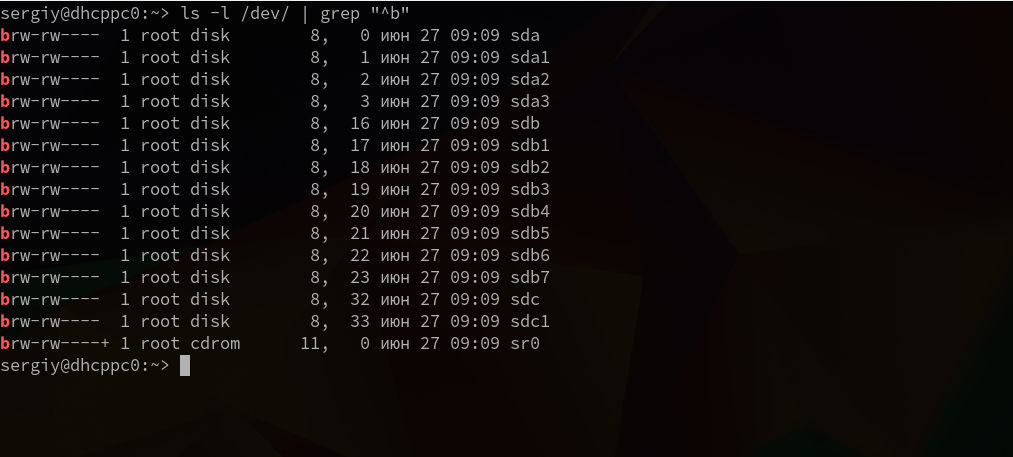
Утилита file, которую мы рассматривали в предыдущем разделе тоже умеет определять типы файлов:

Символьные файлы обеспечивают не буферизованный доступ к аппаратным компонентам и ядру. Поскольку у них нет буфера, они позволяют передавать только по одному символу за один раз. А в остальном, это такие же файлы устройств, как и блочные файлы.
Вы также можете отфильтровать их с помощью ls. Символьные файлы обозначаются буквой c (character):
ls -l /dev/ | grep «^c»
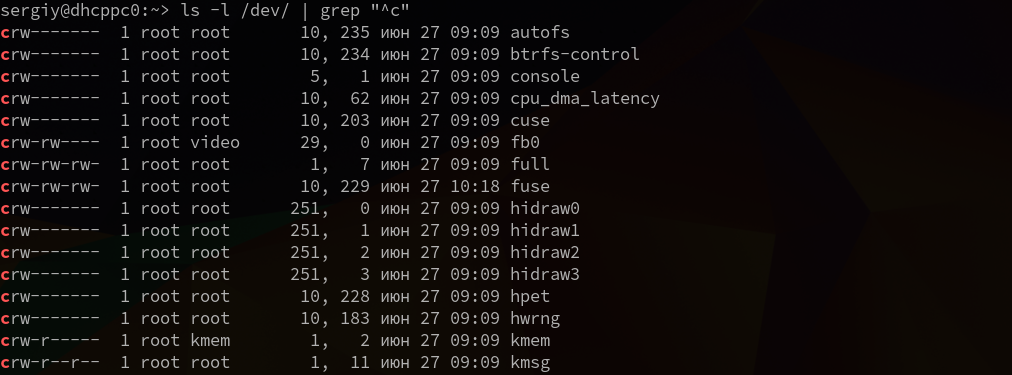
Символические ссылки — это файлы, которые указывают на другие файлы в системе по их имени. Они могут указывать как на обычные файлы, таки на каталоги или другие типы файлов в linux. По сути, это те же ярлыки Windows. В Linux еще есть жесткие ссылки, но они не имеют отношения к типу файлов, потому что реализованы на уровне файловой системы и считаются обычными файлами. Поскольку они указывают на одно и то же место на диске, это два разных файла, с одинаковым содержимым.
Но вернемся к символическим ссылкам. Утилита ls обозначает их буквой l (link):
ls -l /dev/ | grep «^l»
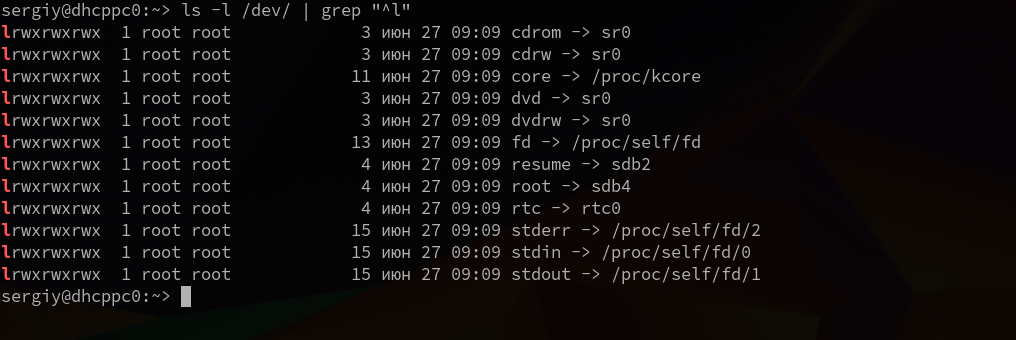
Создавать символические ссылки можно с помощью утилиты ln. Например:
ln -s file1.txt file2.txt
Можете использовать ls чтобы убедиться в том, что это ссылка. Проверьте таким же образом жесткие ссылки, чтобы убедиться, что то что я сказал о них — правда.
Туннели и именованные туннели — это файлы, позволяющие настроить связь между двумя процессами перенаправив вывод одного процесса на вход другого. Именованные туннели используются для связи между двумя процессами и работают так же как и обычные туннели.
Обозначаются такие типы файлов linux буквой p (pipe):
ls -l /dev/ | grep «^p»

Чтобы создать именованный тоннель вы можете использовать утилиту mkfifo:
echo «test test test» > pipe1
После создания туннеля мы передали в него данные, и оболочка стала не интерактивной. Она будет ожидать пока данные будут прочитаны на другом конце туннеля. Открываем другую оболочку и читаем данные:
while read line ;do echo «Data: ‘$line’ «; done
Файлы сокетов — это файлы, обеспечивающие прямую связь между процессами, они могут передавать информацию между процессами, запущенными в разных средах или даже разных машинах. Это значит, что с помощью сокетов программы могут обмениваться данными даже по сети. По сути, сокет работает так же как туннели, но только в обе стороны.
Файлы сокетов обозначаются буквой s:
ls -l /dev/ | grep «^s»

Создать сокет можно с помощью функции socket() на языке программирования Си, чтение и запись выполняется системными вызовами read() и write(). Но нам сейчас не нужно писать реальную программу, будет достаточно немного поиграться. Поэтому воспользуемся утилитой nc. Создаем Unix сокет:
nc -lU socket.sock

Подключаемся к нему из другой консоли:
nc -U socket.sock
Все данные, которые вы будете набирать в одной из консолей будут отправляться на другую после нажатия Enter, связь работает в обоих направлениях.
Каталоги
Это специальные файлы, которые позволяют объединять другие и каталоги в группы для более простой навигации и поиска. Естественно, они могут содержать как обычные, так и специальные файлы, одним словом любые типы файлов ос linux. В системе Linux, файлы организуются в папки начиная от корня (/)
Обозначаются каталоги буквой d (directory):
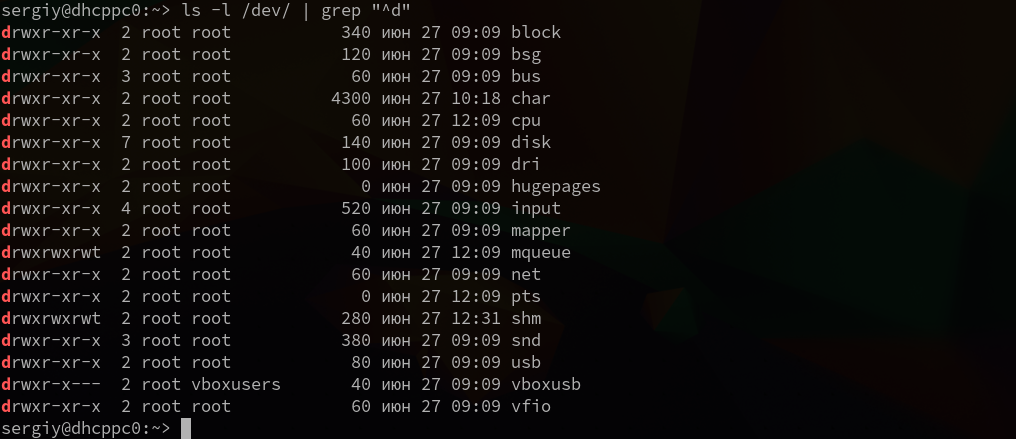
Создать каталог в linux можно с помощью команды mkdir:
Заключение
Теперь у вас более четкое представление о том, почему в linux все является файлами, а также какие типы файлов в linux существуют в вашей системе. Вы можете найти более подробную информацию по каждому виду файлов в интернете, но если у вас остались вопросы, можете задать их в комментариях!
Обнаружили ошибку в тексте? Сообщите мне об этом. Выделите текст с ошибкой и нажмите Ctrl+Enter.
Источник: losst.pro